Home > Sjablonen overdragen naar de printer (P-touch Transfer Manager) (Windows) > Sjablonen die moeten worden overgedragen naar gebruikers distribueren zonder P-touch Transfer Manager (Windows)
Sjablonen die moeten worden overgedragen naar gebruikers distribueren zonder P-touch Transfer Manager (Windows)
Download de nieuwste versie van P-touch Transfer Express vanaf de pagina Downloads van uw model op de Brother support website: support.brother.com.
- Als u een nieuwe sjabloon wilt overgedragen, geeft u in P-touch Transfer Manager onder Nummer toewijzen een nummer op dat momenteel niet in gebruik is. Als het nummer dat onder Nummer toewijzen is opgegeven al in gebruik is, wordt de bestaande sjabloon overschreven door de nieuwe sjabloon.
- Voor deze functie is een USB-verbinding vereist.
| Beheerder | Gebruikers |
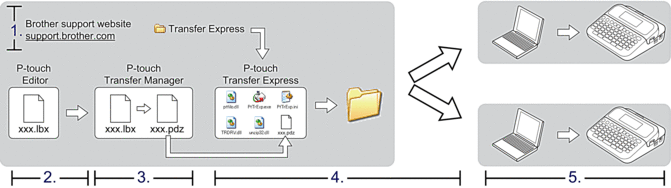 | |
Taken voor de beheerder
P-touch Transfer Express voorbereiden
Voordat u P-touch Transfer Express kunt gebruiken, moet het printerstuurprogramma worden geïnstalleerd.
- Download P-touch Transfer Express naar de gewenste locatie op de computer.
- Pak het gedownloade bestand (.zip) uit.
Een sjabloon overdragen naar P-touch Transfer Manager
- Start P-touch Editor
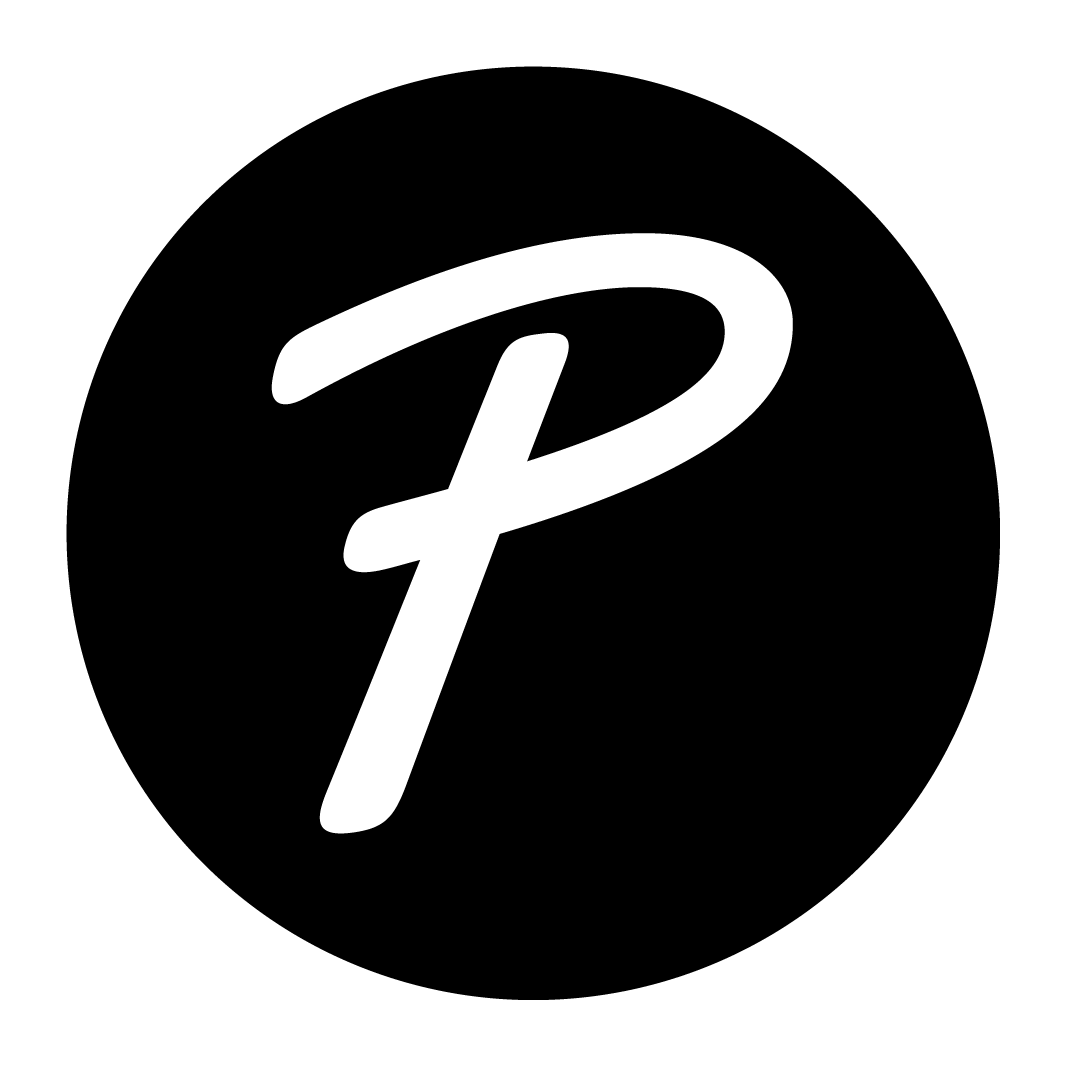 .
. Windows 11
Klik op of dubbelklik op het pictogram P-touch Editor op het bureaublad.
*Of de map van Brother P-touch wordt gemaakt, is afhankelijk van het besturingssysteem van de computer.
Windows 10:
Klik op of dubbelklik op het pictogram P-touch Editor op het bureaublad.
Windows 8.1:
Klik op het pictogram P-touch Editor in het scherm Toepassingen of dubbelklik op het pictogram P-touch Editor op het bureaublad.
- Open de gewenste sjabloon.
- Klik op .
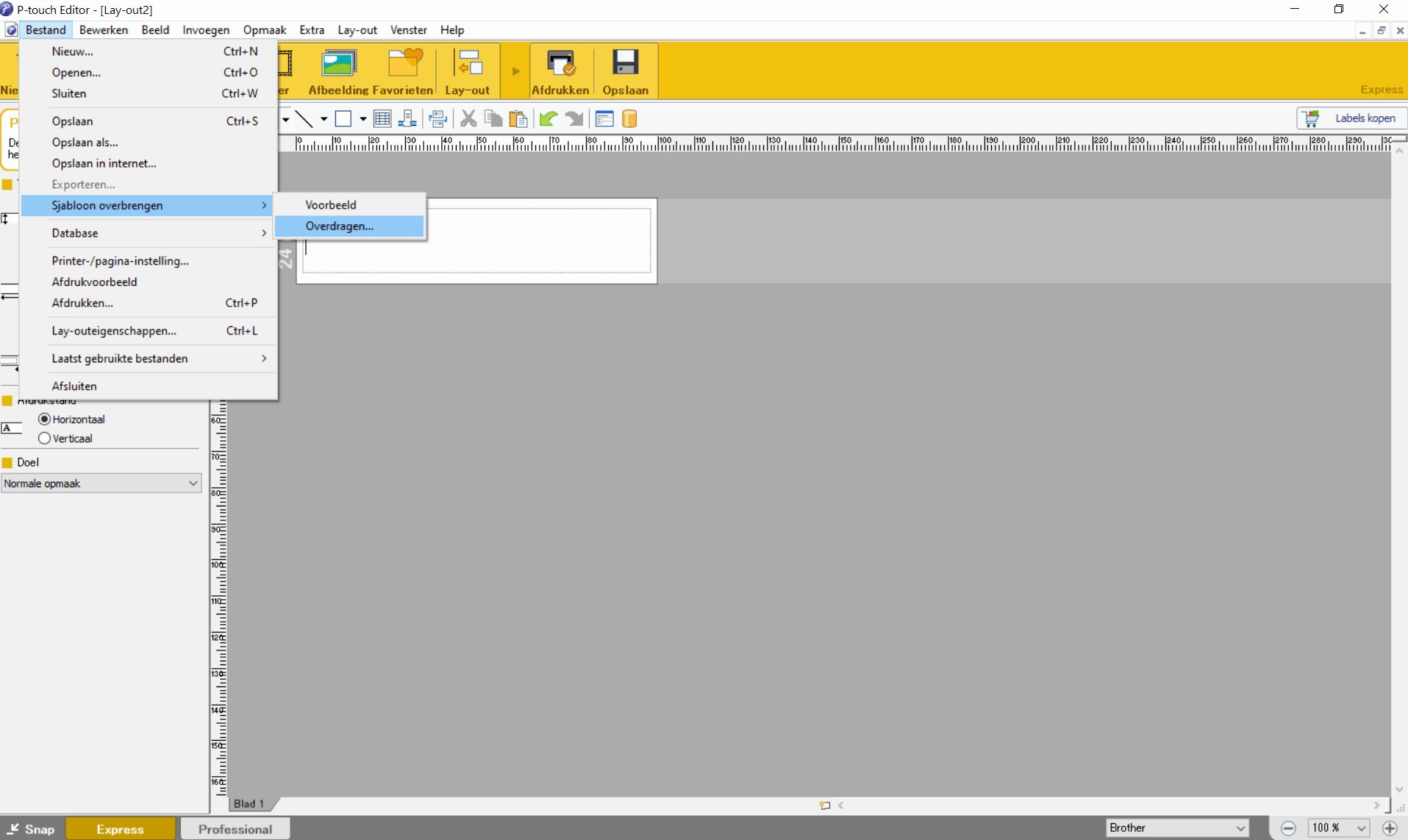 De sjabloon wordt overgedragen naar P-touch Transfer Manager. P-touch Transfer Manager wordt gestart.
De sjabloon wordt overgedragen naar P-touch Transfer Manager. P-touch Transfer Manager wordt gestart.
De sjabloon opslaan als overdrachtspakketbestand (.pdz)
Sla de sjabloon op als overdrachtspakketbestand (.pdz), zodat deze kan worden gebruikt door P-touch Transfer Express.
- Selecteer de map Configuraties in het venster van P-touch Transfer Manager.
- Selecteer de sjablonen die u wilt gebruiken.
- Klik op .

- De optie Opslag verzendbestand wordt alleen weergegeven als de printer is losgekoppeld van de computer of offline staat.
- Als u op de optie Opslag verzendbestand klikt nadat u de map Configuraties hebt geselecteerd of een map hebt gemaakt, worden alle sjablonen in die map opgeslagen in het overdrachtspakketbestand (.pdz).
- U kunt meerdere sjablonen combineren in één overdrachtspakketbestand (.pdz).
- Typ de naam in en klik op Opslaan.
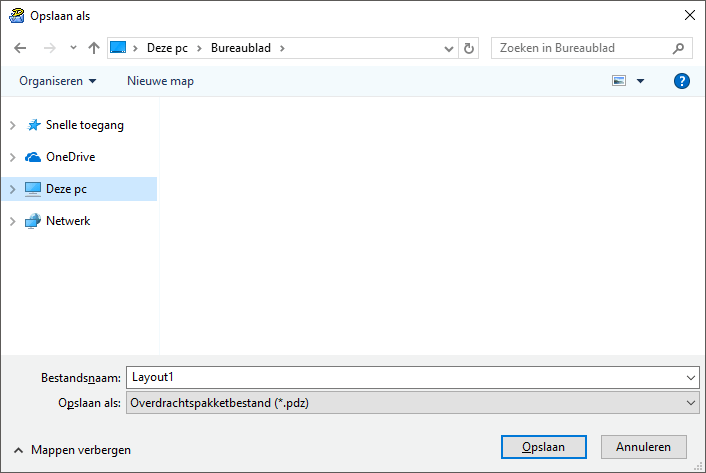 De sjabloon wordt opgeslagen als overdrachtspakketbestand (.pdz).
De sjabloon wordt opgeslagen als overdrachtspakketbestand (.pdz).
Het overdrachtspakketbestand (.pdz) en P-touch Transfer Express naar andere gebruikers distribueren
- Verplaats het overdrachtspakketbestand (.pdz) naar de map Downloads.
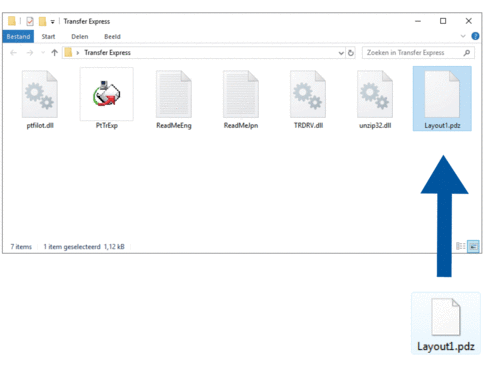
- Stuur alle bestanden in de gedownloade map naar de andere gebruiker.
Taken voor de gebruiker
- Schakel de labelprinter in.
- Sluit de printer met een USB-kabel aan op de computer.
- Dubbelklik op het bestand PtTrExp.exe dat u hebt ontvangen van de beheerder.
- Voer een van de volgende handelingen uit:
- Als u één overdrachtspakketbestand (.pdz) wilt overdragen dat in de map staat waarin ook het bestand PtTrExp.exe staat, klikt u op Transfer.
- Als u meerdere overdrachtspakketbestanden (.pdz) wilt overdragen die in de map staan waarin ook het bestand PtTrExp.exe staat, gaat u als volgt te werk:
- Klik op Browse.
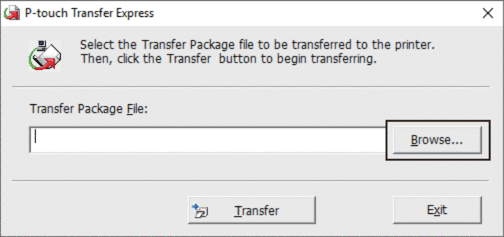
- Selecteer het overdrachtspakketbestand dat u wilt overdragen en klik op Openen.
- Klik op Transfer.
- Klik op Yes.
- Klik ten slotte op OK.



